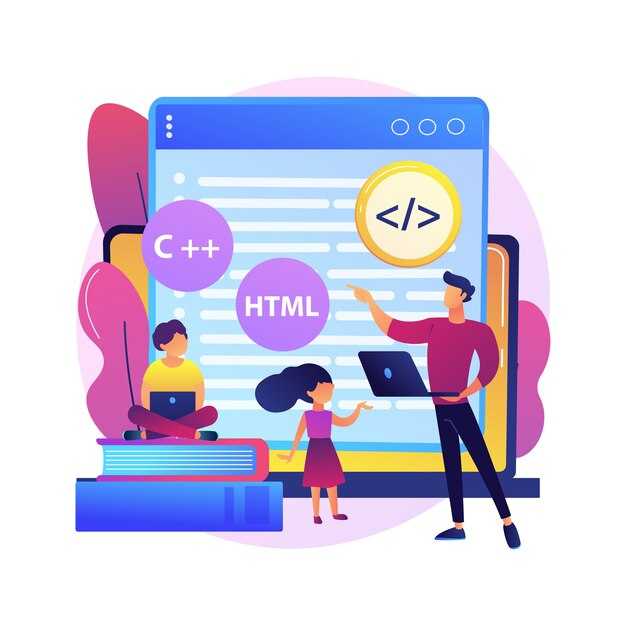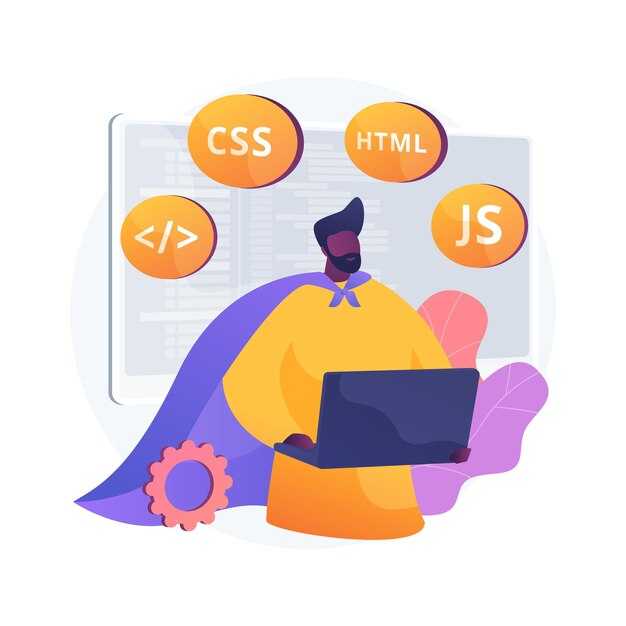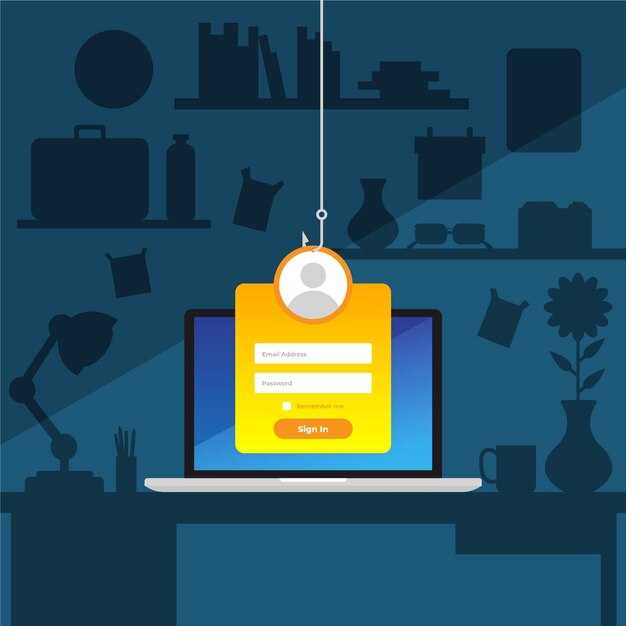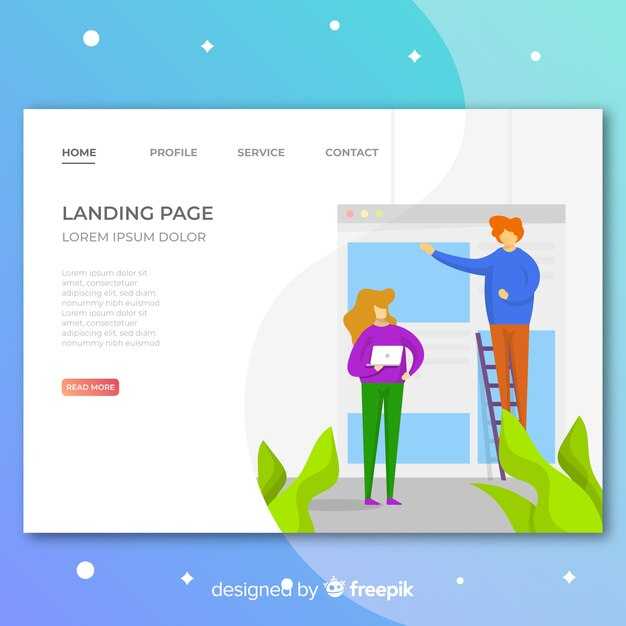Для сохранения графика в файл используйте библиотеку Matplotlib. Сначала установите её, если она ещё не установлена: pip install matplotlib. Затем создайте график с помощью функций plot или scatter и сохраните его в файл с помощью метода savefig.
Пример кода для сохранения графика в формате PNG: plt.savefig(‘график.png’). Вы можете указать путь к файлу, чтобы сохранить его в определённой папке. Например, plt.savefig(‘C:/Users/Имя/график.png’). Формат файла можно изменить, указав расширение, например, .jpg, .pdf или .svg.
Если вам нужно настроить качество изображения, используйте параметр dpi. Например, plt.savefig(‘график.png’, dpi=300) увеличит разрешение до 300 точек на дюйм. Это полезно, если вы планируете печатать график или использовать его в презентациях.
Для сохранения графика с прозрачным фоном добавьте параметр transparent=True: plt.savefig(‘график.png’, transparent=True). Это особенно удобно, если вы вставляете график в документы или веб-страницы.
Выбор библиотеки для создания графиков
Для создания графиков в Python чаще всего используют библиотеку Matplotlib. Она подходит для большинства задач, включая линейные графики, гистограммы и диаграммы рассеяния. Установите её командой pip install matplotlib, и вы сможете быстро строить и сохранять графики в форматах PNG, PDF или SVG.
Если вам нужны интерактивные графики, обратите внимание на Plotly. Эта библиотека позволяет создавать динамичные визуализации, которые можно просматривать в браузере. Установка выполняется через pip install plotly. Plotly особенно полезен для веб-приложений и презентаций.
Для работы с большими данными и сложными статистическими графиками подходит Seaborn. Она построена на основе Matplotlib, но упрощает создание визуализаций с помощью встроенных функций. Установите Seaborn через pip install seaborn.
Если вы хотите минимизировать код, используйте Pandas. Встроенные методы .plot() позволяют создавать базовые графики прямо из DataFrame. Это удобно для быстрого анализа данных без необходимости подключать дополнительные библиотеки.
Обзор популярных библиотек для визуализации данных
Для создания графиков в Python чаще всего используют библиотеку Matplotlib. Она поддерживает широкий спектр типов графиков, включая линейные, столбчатые и круговые диаграммы. Matplotlib легко интегрируется с другими библиотеками, такими как NumPy и Pandas, что делает её универсальным инструментом.
Если вам нужны более сложные и интерактивные визуализации, обратите внимание на Plotly. Эта библиотека позволяет создавать динамические графики, которые можно масштабировать и исследовать прямо в браузере. Plotly особенно удобен для работы с данными в реальном времени и создания веб-приложений.
Для анализа и визуализации больших наборов данных попробуйте Seaborn. Она построена на основе Matplotlib, но предоставляет более высокоуровневый интерфейс. Seaborn автоматически настраивает стили графиков, что упрощает создание визуально привлекательных диаграмм.
Если вы работаете с географическими данными, библиотека Geopandas станет отличным выбором. Она позволяет создавать карты и визуализировать пространственные данные. Geopandas поддерживает интеграцию с Matplotlib, что делает её гибким инструментом для картографии.
Для создания простых и быстрых визуализаций используйте библиотеку Altair. Она основана на языке Vega и позволяет создавать графики с минимальным количеством кода. Altair идеально подходит для исследовательского анализа данных.
Выбор библиотеки зависит от ваших задач. Matplotlib и Seaborn подойдут для стандартных графиков, Plotly – для интерактивных визуализаций, а Geopandas – для работы с картами. Экспериментируйте с разными инструментами, чтобы найти оптимальное решение.
Как установить библиотеки Matplotlib и Seaborn
Для начала установите библиотеку Matplotlib, выполнив команду в терминале или командной строке:
pip install matplotlib
Эта команда скачает и установит последнюю версию библиотеки, включая все необходимые зависимости.
Затем установите Seaborn, используя аналогичную команду:
pip install seaborn
Seaborn автоматически установит связанные с ним библиотеки, такие как NumPy и Pandas, если они отсутствуют в вашей среде.
Убедитесь, что установка прошла успешно, запустив Python и импортировав обе библиотеки:
import matplotlib.pyplot as plt
import seaborn as sns
Если ошибок нет, вы готовы к созданию графиков.
Для работы в виртуальной среде сначала создайте её командой python -m venv myenv, активируйте и установите библиотеки, как описано выше. Это поможет избежать конфликтов версий.
Сравнение возможностей: Matplotlib vs Seaborn
Matplotlib и Seaborn – две популярные библиотеки для визуализации данных в Python, каждая из которых имеет свои преимущества. Matplotlib предоставляет полный контроль над каждым элементом графика, что делает её идеальной для создания сложных и нестандартных визуализаций. Seaborn, напротив, упрощает процесс построения графиков, особенно статистических, благодаря встроенным функциям и стилям.
Matplotlib лучше подходит для задач, где требуется точная настройка: изменение размеров, цветов, шрифтов или добавление аннотаций. Например, если нужно создать график с несколькими осями или нестандартной компоновкой, Matplotlib будет оптимальным выбором. Seaborn, в свою очередь, предлагает готовые решения для визуализации распределений, корреляций и категориальных данных, что экономит время.
Seaborn автоматически добавляет стили и цветовые палитры, которые делают графики более привлекательными без дополнительных усилий. Это особенно полезно для быстрого анализа данных. Matplotlib требует больше ручной работы для достижения схожего результата, но её гибкость позволяет реализовать любые идеи.
Обе библиотеки хорошо интегрируются друг с другом. Например, можно использовать Seaborn для построения базового графика, а затем настроить его с помощью Matplotlib. Это сочетание позволяет получить лучшее из двух миров: простоту Seaborn и гибкость Matplotlib.
| Критерий | Matplotlib | Seaborn |
|---|---|---|
| Гибкость | Высокая | Ограниченная |
| Простота использования | Средняя | Высокая |
| Статистические графики | Требует настройки | Готовые решения |
| Интеграция | Работает с Seaborn | Использует Matplotlib |
Выбор между Matplotlib и Seaborn зависит от ваших задач. Если нужен полный контроль и сложные визуализации, выбирайте Matplotlib. Для быстрого анализа и привлекательных графиков без лишних усилий – Seaborn. В большинстве случаев их совместное использование даёт наилучшие результаты.
Сохранение графиков в различных форматах
Для сохранения графика в формате PNG используйте метод savefig с указанием имени файла и расширения .png. Например, plt.savefig('график.png'). Этот формат подходит для изображений с высокой детализацией и поддерживает прозрачность.
Если вам нужен векторный формат, выберите SVG. Это позволит масштабировать изображение без потери качества. Используйте plt.savefig('график.svg'). SVG идеально подходит для печати и встраивания в веб-страницы.
Для сохранения в формате PDF примените plt.savefig('график.pdf'). PDF сохраняет график как векторное изображение, что делает его удобным для документов и презентаций.
Если требуется сохранить график в формате JPG, используйте plt.savefig('график.jpg'). Учтите, что JPG не поддерживает прозрачность и может сжимать изображение, что может повлиять на качество.
Для сохранения в формате TIFF, который часто используется в научных публикациях, примените plt.savefig('график.tiff'). Этот формат поддерживает высокое качество изображения и сжатие без потерь.
Если вы работаете с интерактивными графиками в библиотеке Plotly, сохраните их как HTML с помощью fig.write_html('график.html'). Это позволит открывать график в браузере с сохранением всех интерактивных элементов.
Для сохранения графика в формате EPS, который часто требуется для публикаций, используйте plt.savefig('график.eps'). EPS поддерживает векторную графику и совместим с большинством редакторов.
Как сохранить график в формате PNG
Для сохранения графика в формате PNG используйте метод savefig из библиотеки Matplotlib. Укажите имя файла с расширением .png и настройте параметры, если это необходимо.
- Создайте график с помощью
plt.plot()или других функций Matplotlib. - Вызовите
plt.savefig('имя_файла.png'), чтобы сохранить график в текущей директории. - Добавьте аргумент
dpi=300для повышения качества изображения, если требуется высокая детализация.
Пример кода:
import matplotlib.pyplot as plt
plt.plot([1, 2, 3], [4, 5, 6])
plt.savefig('мой_график.png', dpi=300)
Если нужно сохранить график без отображения на экране, добавьте plt.close() после savefig. Это предотвратит открытие окна с графиком.
Для управления размерами изображения используйте аргумент figsize при создании фигуры:
plt.figure(figsize=(8, 6))
plt.plot([1, 2, 3], [4, 5, 6])
plt.savefig('график_с_размерами.png')
Чтобы сохранить график с прозрачным фоном, добавьте аргумент transparent=True:
plt.savefig('график_с_прозрачностью.png', transparent=True)
Эти шаги помогут быстро и удобно сохранить график в формате PNG с нужными параметрами.
Выбор формата файла: JPG, SVG или PDF?
Выбирайте JPG, если вам нужен легкий файл для быстрого просмотра или публикации в интернете. Этот формат поддерживает сжатие, что уменьшает размер файла, но теряет качество при увеличении масштаба. Он идеален для фотографий и изображений с большим количеством деталей.
Используйте SVG для графиков, которые требуют масштабирования без потери качества. Этот векторный формат сохраняет четкость линий и текста на любом экране или устройстве. Он подходит для веб-графики, логотипов и интерактивных диаграмм.
Остановитесь на PDF, если нужно сохранить график для печати или передачи в профессиональной среде. PDF сохраняет высокое качество изображения и текста, поддерживает векторные и растровые элементы. Это универсальный формат для документов, который открывается на любом устройстве.
- JPG: малый размер, сжатие с потерей качества, для веб-публикаций.
- SVG: масштабируемость, четкость линий, для веб-графики.
- PDF: универсальность, высокое качество, для печати и документов.
Проверьте, какой формат лучше подходит для вашей задачи, и сохраняйте график с учетом его дальнейшего использования.
Настройка качества и размера сохраняемого файла
Используйте параметр dpi (точек на дюйм) в функции savefig для управления разрешением изображения. Например, установите dpi=300, чтобы получить высококачественный график для печати. Для веб-использования достаточно значения dpi=72.
Если размер файла критичен, попробуйте изменить формат сохранения. Формат PNG поддерживает сжатие без потерь, а JPEG позволяет регулировать качество через параметр quality. Например, quality=90 обеспечивает баланс между качеством и размером файла.
Для уменьшения размера файла в формате SVG используйте параметр bbox_inches='tight', который обрезает лишние поля вокруг графика. Это особенно полезно для векторных изображений, где точность важна.
Если вы работаете с большими данными, рассмотрите возможность уменьшения количества точек на графике. Используйте метод downsample или агрегируйте данные перед построением, чтобы снизить нагрузку на файл.
Проверяйте результат сохранения, открывая файл в программе просмотра изображений. Это поможет убедиться, что выбранные параметры соответствуют вашим требованиям.